
Всем привет! Сегодня мы поговорим про то – как открыть 7z файл. В статье я расскажу про несколько утилит, которые вы можете использовать повсеместно. Если у вас возникнут какие-то вопросы или дополнения к статье, то пишите в комментариях.
ПРИМЕЧАНИЕ! Инструкции подходят для всех версий Windows (7, 8, 10, XP), Linux и MacOS. Если каким-то приложением не получается распаковать файл, используйте другую утилиту, представленную в статье.
Способ 1: 7-Zip
Давайте разберемся – как быстро распаковать 7z-файл:
- Заходим на официальный сайт.
- У программы есть две версии 32 и 64-х битная – скачиваем под свою операционную систему. Битность можно посмотреть в «Свойствах» компьютера. Если вы не нашли этой информации, то скачайте 32-битную версию, нажав на кнопку «Download».

Чем открыть формат файла 7z | Что такое формат 7z
- Устанавливаем приложение.
- После этого нажимаем правой кнопкой по нужному архиву, наведите на 7-Zip и далее выберите «Распаковать».
- Если из выпадающего меню нет 7-Zip, то его можно открыть отдельно. Далее найдите сам файл и нажмите на кнопку «Извлечь».
- По умолчанию будет выбрана та же директория, где находится файл. Но вы можете изменить путь распакованной папке, нажав на три точки.
- Все файлы архива будут находиться в новой папке с тем же названием.
Что такое файл 7Z
7z – это расширение используемого для архивации файла, который создают с помощью бесплатного инструмента для сжатия файлов 7-zip, с открытым исходным кодом. 7z похож на другие архивные форматы, такие как ZIP, RAR и ISO, но использует более высокую степень сжатия, наряду с AES-256 шифрованием.
7Z файлы позволяют легко отправлять и загружать файлы из интернета и помогают освободить место на жестком диске благодаря высокой скорости сжатия, используемой при архивации. Они также поддерживают большие размеры файлов – теоретически до 16 миллиардов ГБ!
7-Zip является одним из наиболее популярных инструментов сжатия, но большинство людей используют его, чтобы открывать или создавать ZIP файлы. Основной причиной этого является Совместимость. Почти каждая система умеет открывать ZIP-файлы, а использование 7Z файлов означает, что пользователям придётся установить 7-Zip или другое стороннее приложение, которое поддерживает работу с такими файлами.
Способ 2: WinRAR
Чем ещё можно открыть и распаковать архив формата 7z? – есть ещё одна популярная утилита: WinRAR. Она бесплатная, но постоянно будет просить у вас её купить – переживать не стоит, подобное окошко можно просто игнорировать, и оно сильно не мешает.
- Аналогично, как и прошлой программой нужно сначала зайти на официальный сайт.
- На сайте выбираем нужное ПО: по языковому пакету или для определенной системы (Windows, Linux, Android, MacOS). В самом конце скачиваем и устанавливаем к себе на компьютер.
- Кликаем ПКМ по нашему файлу и из списка выбираем «Извлечь файлы…».
- Если, нажав правой кнопкой мыши, вы не можете отыскать подобного пункта, то откройте программу вручную, найдите нужный вам файл и нажимаем по кнопке «Извлечь».
- Папка появится в том же месте, но вы можете его изменить – для этого справа выберите новый путь к распакованной папке.
Как открыть файл 7Z
Если вы используете Windows, самый лучший способ открыть файл 7Z – бесплатный инструмент, с открытым исходным кодом – 7-ZIP. Он даже может стать вашим любимым инструментом сжатия в Windows, даже если Вы будете использовать его для ZIP, ISO, RAR или других форматов сжатия.
Чем открыть файл 7z?
На MacOS этот распаковщик также представляет собой прекрасный инструмент (также бесплатно), который обрабатывает множество форматов сжатия, в том числе с 7z.
Для Linux Вы можете найти много различных дистрибутивов 7-zip.
Если эти инструменты Вам не подходят, существует множество сторонних приложений, которые могут обрабатывать 7z файлы как для MacOS так и для Windows.
Открытие файла 7Z с помощью 7-Zip
Открытие файлов формата 7Z с помощью 7-Zip очень простое и может быть завершена всего за два шага.
После загрузки и установки программы 7-zip, найдите файл, который вы хотите открыть. Щелкните правой кнопкой мыши файл, выберите подменю 7-Zip и выберите команду Открыть архив.
Эта команда откроет 7-zip и отобразит содержимое архива. Здесь вы можете извлечь содержимое в другое место на жестком диске, используя кнопку Извлечь в верхней части. Если Вам нужны только некоторые файлы из архива, вы можете просто перетащить их в окно проводника файлов.
Выберите новое место для файла(ов) и нажмите кнопку ОК.
Способ 3: IZArc
- Скачать программу можно отсюда.
- После установки действуем по той же самой схеме, заходим в дополнительное меню файла и из списка находим нашу новую установленную программу. Далее у вас есть несколько вариантов, но проще всего «Извлечь в текущую папку».
Как распаковать архив в Windows
Пользователям Windows не нужно устанавливать дополнительное программное обеспечение для распаковки ZIP-архива. Начиная с Windows ME, функциональность для извлечения файлов ZIP была включена в операционную систему.
Если у вас есть ZIP-файл, вы можете просмотреть содержимое в проводнике Windows — просто дважды щелкните мышью, как в любой папке, чтобы просмотреть «заархивированные» файлы.
В зависимости от содержимого файла ZIP, вы можете распаковать или распаковать файлы внутри. Вы можете сделать это, щелкнув правой кнопкой мыши по ZIP-файлу и выбрав Извлечь все…, решая, куда распаковать файлы. Обратите внимание, что местоположение по умолчанию имеет то же имя, что и ZIP-файл, но без расширения .zip.
Пользователи Windows 8.x могут выбрать файл ZIP и использовать контекстную экстракт вкладка в проводнике Windows, где вы найдете Извлечь все кнопка.
В обоих случаях альтернативой является извлечение отдельного файла или подпапки, что можно сделать, перетащив элемент из ZIP-архива в новую папку.
До того, как Windows включила поддержку ZIP-файлов, WinZip был популярным выбором для установки, и он остается опцией, которую вы можете установить на свой компьютер, и доступен на www.winzip.com с бесплатной пробной версией. Поскольку в Windows есть собственный ZIP-инструмент, встроенный в Windows Explorer, эта версия действительно предназначена только для тех, кому требуется больший контроль над сжатием и разархивированием файлов, а также возможность управлять другими типами архивов, такими как файлы RAR или шифрование данных.
Способ 4: Другие утилиты
Писать пошаговые инструкции для каждой из программ смысла нет, так как они примерно все одинаково работают. Принцип достаточно простой: вы открываете программу, находите архив и нажимаем по кнопке, чтобы разархивировать все файлы архива, далее выбираете путь к распаковке. Из дополнительных программ могу также предложить:
- Hamster Free ZIP Archiver – бесплатная и удобная прога, которая работает почти со всеми видами архивов.
- Total Commander – файловый менеджер, которым пользуются многие старички, аналогично может работать с подобными архивами.
- J7Z, PeaZip, TUGZip, JustZipIt – ещё один ряд программ, которые работают с архивацией, а также являются полностью бесплатной.
- WinZip – был создан специально для работы с Виндовс и является самым старым в списке. Помню, работал на нем ещё в Windows
- iZip и Unarchiver – программы для работы на Mac OS. Про бесплатность сказать точно не могу, так как я ими не пользовался.
О программе
Архиватор файлов 7-Zip – программное обеспечение, свободно распространяемое на официальном сайте разработчиков. Пользователю, помимо популярных расширений, предоставлена возможность сжимать документы в уникальный формат 7z.
Программа встраивается в контекстное меню проводника ОС Windows, предлагая свои возможности при нажатии правой кнопкой мыши. Следы ПО встречаются в файловых менеджерах, например Total Commander. Поддерживается несколько алгоритмов сжатия, основные из которых LZMA и LZMA2, подробнее в Wikipedia.
Пользователям предоставлена возможность бесплатно скачать открытый код продукта. Он распространяется по лицензии GNU LGPL. Разработка собственного формата позволила обогнать конкурентов в степени сжатия.
Восстанавливает (распаковывает) программа, но не сжимает, следующие форматы:
Сжатие и восстановление в file manager 7-Zip предусмотрено для следующих расширений:
Функции архиватора 7-Zip
- сжатие файлов в архиве под паролем;
- анализ производительности персонального компьютера;
- сжатие в самораспаковывающийся архив, что актуально для расширения 7z;
- возможность применения аппаратного ускорения;
- поддерживается Unicode.
Работа софта не отображается на производительности компьютера. Единственная проблема, с которой сталкиваются пользователи, – чем открыть файл формата 7z. Но об этом расскажем далее.
Степень сжатия при архивации
Основное преимущество программы 7-Zip – высокая степень сжатия по сравнению с конкурентами. Возможно это благодаря использованию разработанного формата архивации, эффективность которого обеспечивается применением нормализирующих конвертеров и фильтров.
Выберите подходящий для вашего объема данных уровень сжатия.
Пользователями проводились замеры, которые показывают фактическое преимущество архиватора. Исходный размер файла составлял 13 547 363 байта. После работы 7-Zip значение изменилось до 12 891 143 байт. Затрачено времени: 12 минут.
Неоспоримые достоинства распаковщика:
- бесплатный архиватор 7-Zip можно скачать на официальном сайте;
- собственный метод компрессии данных;
- используется как файловый менеджер или проводник;
- открытый код позволяет пользователям прописывать команды для работы;
- представлена русская версия софта;
- интерфейс переведен на 74 языка;
- работает на любых компьютерах, включая устаревшие модели;
- архивация доступна на всех известных операционных системах, включая мобильный Android;
- сжимать файлы можно быстрее, чем на софте конкурентов.
Очевидные недостатки заметны в сравнении с аналогами. Разработчики не предусмотрели возможность проведения пользовательской диагностики заархивированных файлов на предмет повреждения и наличия вирусов. Назвать это существенными минусами нельзя. Скачать программу все же стоит, так как количество преимуществ явно выше.
Команды в контекстном меню спрятаны в отдельный раздел 7-Zip, что не очень удобно при работе с архивами.
Инструкция по установке 7-Zip на примере Windows
Архиватор не требует большого объема оперативной памяти и не займет времени на установку более 1 минуты.
- Скачайте программу с этой страницы или официального сайта.
- Чтобы установить архиватор, не нужно производить никаких действий, кроме запуска файла с расширением «.exe».
- После указывается путь, куда устанавливается софт, и нажимается кнопка Install.
- Установка завершается за считанные секунды, пользователю остается нажать Close.
Ярлык для запуска не появится на рабочем столе. Приложение открывается через меню «Пуск». Но для использования архиватора это делать не обязательно.
Видео по установке архиватора
Видео: Как установить архиватор 7-Zip.
Установка на другие устройства
Простая установка программы обусловлена тем, что 7-Зип архиватор не выполняет сложных функций. Актуально это и для компьютеров на ОС Linux и Mac. При этом пользователи продукции Apple не получают преимущества в скорости установки или использования. Скачать программу стоит и тем, кто уже привык к продуктам конкурентов.
Удобно то, что скачать 7-Zip можно на телефон с операционной системой Android. При этом функционал не урезается разработчиками. Пользователям смартфонов, где установлен архиватор, доступны те же возможности, что и на ПК.
Источник: ktexnika.ru
Чем открыть 7z. Как открыть 7z. Установка и описание архиватора 7-zip
Файл, имеющий расширение .7z, представляет собой архив, сжатый при помощи популярного архиватора 7Zip. Он обеспечивает высокий коэффициент сжатия, поддерживая различные алгоритмы архивации. На данный момент их семь, поэтому стандарт и получил такое название.
Что такое файл 7Z
7z – это расширение используемого для архивации файла, который создают с помощью бесплатного инструмента для сжатия файлов 7-zip, с открытым исходным кодом. 7z похож на другие архивные форматы, такие как ZIP, RAR и ISO, но использует более высокую степень сжатия, наряду с AES-256 шифрованием.

7Z файлы позволяют легко отправлять и загружать файлы из интернета и помогают освободить место на жестком диске благодаря высокой скорости сжатия, используемой при архивации. Они также поддерживают большие размеры файлов – теоретически до 16 миллиардов ГБ!
7-Zip является одним из наиболее популярных инструментов сжатия, но большинство людей используют его, чтобы открывать или создавать ZIP файлы. Основной причиной этого является Совместимость. Почти каждая система умеет открывать ZIP-файлы, а использование 7Z файлов означает, что пользователям придётся установить 7-Zip или другое стороннее приложение, которое поддерживает работу с такими файлами.
Чем хорош данный формат
В первую очередь, файл формата 7z обеспечивает выбор алгоритма сжатия в зависимости от типа файла. В результате такой подстройки степень компрессии может быть значительно выше, чем у универсальных алгоритмов. Также с помощью открытой архитектуры имеется возможность использовать любой другой алгоритм, изначально не включенный в 7z.
Высокостойкое шифрование по алгоритму AES-256 использует сгенерированный функцией SHA-256 ключ, который формируется на основе пароля, введенного пользователем. Таким образом обеспечивается двойная защита, которую практически невозможно взломать.
Как открыть файл 7Z
Если вы используете Windows, самый лучший способ открыть файл 7Z – бесплатный инструмент, с открытым исходным кодом – 7-ZIP. Он даже может стать вашим любимым инструментом сжатия в Windows, даже если Вы будете использовать его для ZIP, ISO, RAR или других форматов сжатия.
На MacOS этот распаковщик также представляет собой прекрасный инструмент (также бесплатно), который обрабатывает множество форматов сжатия, в том числе с 7z.
Для Linux Вы можете найти много различных дистрибутивов 7-zip.
Если эти инструменты Вам не подходят, существует множество сторонних приложений, которые могут обрабатывать 7z файлы как для MacOS так и для Windows.
Открытие файла 7Z с помощью 7-Zip
Открытие файлов формата 7Z с помощью 7-Zip очень простое и может быть завершена всего за два шага.
После загрузки и установки программы 7-zip, найдите файл, который вы хотите открыть. Щелкните правой кнопкой мыши файл, выберите подменю 7-Zip и выберите команду Открыть архив.
Эта команда откроет 7-zip и отобразит содержимое архива. Здесь вы можете извлечь содержимое в другое место на жестком диске, используя кнопку Извлечь в верхней части. Если Вам нужны только некоторые файлы из архива, вы можете просто перетащить их в окно проводника файлов.
Выберите новое место для файла(ов) и нажмите кнопку ОК.
Чем открыть файл с расширением .7z еще?
До недавнего времени само приложение 7-Zip не было столь распространенным, как, например, известные пакеты типа WinZip или WinRAR. Представим себе ситуацию, что такая программа на компьютере отсутствует, но у нас есть файл 7z, чем открыть его в таком случае?
Самым простым способом в этом случае станет использование архиватора, который есть в наличии. Опять же можно использовать двойной клик в «Проводнике», при условии, что ассоциация расширения файла (сопоставление его типа с какой-либо программой по умолчанию) не задана, пользователю может быть предложено выбрать из появившегося списка наиболее подходящих программ вручную. При этом желательно поставить галочку на пункте использования выбранного варианта для открытия всех файлов такого типа.
Не менее простым является и еще один способ. Если имеется файл 7z, чем открыть его в смысле стандартных средств, можно решить, применив команду из контекстного меню (правый клик) «Открыть с помощью…» и выбрав одно из предлагаемых в списке приложений.
Но и первый, и второй способы явно неудобны. Во втором случае все понятно: надоест каждый раз вызывать меню. В первом случае ОС Windows может дать сбой, поэтому снова и снова будет предлагать выбрать приложение.
Посмотрим, как можно этого избежать. Сама тема «Файл 7z: чем открыть?» в данном случае предполагает хотя бы минимальное знание какого-то архиватора. К примеру, в WinRAR в параметрах установок нужно найти раздел интеграции и просто поставить крестик напротив расширения .7z. При условии, что программа 7-Zip на компьютере отсутствует, при двойном клике на самом файле он будет по умолчанию открываться именно в WinRAR. То же самое касается и других архиваторов, тем более что в последних версиях многих из них архив 7z поддерживается и распознается.
Извлечение файлов 7Z с помощью веб-приложения
Если у вас есть только пару архивов для извлечения, загрузка программного обеспечения может быть излишней. К счастью, существует хороший онлайн-сервис, который Вы можете использовать. Он не хранят ваших файлов и удаляют их в течение нескольких минут после их извлечения.
- Перейдите на главную страницу B1 Online Archiver, нажмите на большую кнопку Click here.
- Во всплывающем окне перейдите к файлу 7Z на вашем компьютере и нажмите кнопку Открыть.
- Сервис начнет извлечение.
- После завершения извлечения вы увидите список всех файлов и папок в файле 7Z. Вы можете скачать любой из файлов на свой компьютер и просматривать любые изображения с веб-сайта, используя значки справа.
Независимо от того, какую ОС вы используете, 7Z файлы могут быть извлечены с помощью многих сторонних вариантов программного обеспечения или с помощью онлайн-приложений.
Способы открытия файлов 7z
Внешний вид файлового менеджера, в котором можно как открывать 7z файлы, так и просматривать директории, мало отличается от WinRAR
Теперь мы знаем, с чем работаем и откуда это произошло. Осталось только открыть нужный файл 7z и извлечь необходимые нам данные. Если на вашем компьютере уже есть 7zip, то, естественно, этот архив можно извлечь в нем. Если же нет, то скачать с официального сайта эту программу не составит труда – там она находится в свободном доступе, совершенно бесплатная.
Помимо оригинальной среды создания файла .7z, открыть его можно в других популярных архиваторах, таких как WinRAR, PowerArchiver, IZArc. В целом же, хочется отметить, что формат 7z (и соответствующий архиватор 7ZFileManager) является вполне достойной альтернативой Rar (и архиватору WinRAR соответственно) для использования как дома, так и на работе.
Похожие расширения файлов
| 7Z.003 | Split Multi-volume 7-ZIP Compressed File Archive (part 3) |
| 7-ZIP Compressed 7z Archive Format | |
| 7Z.027 | Split Multi-volume 7-ZIP Compressed File Archive (part 27) |
| 7Z.005 | Split Multi-volume 7-ZIP Compressed File Archive (part 5) |
| 7Z.002 | Split Multi-volume 7-ZIP Compressed File Archive (part 2) |
| 7Z.009 | Split Multi-volume 7-ZIP Compressed File Archive (part 9) |
| 7Z.017 | Split Multi-volume 7-ZIP Compressed File Archive (part 17) |
| 7Z.039 | Split Multi-volume 7-ZIP Compressed File Archive (part 039) |
| 7Z.018 | Split Multi-volume 7-ZIP Compressed File Archive (part 18) |
| 7Z.014 | Split Multi-volume 7-ZIP Compressed File Archive (part 14) |
Легкость
Если вы задаетесь вопросом о том, что такое расширение 7z, чем открыть его и как с ним работать, вам могут помочь и более «удобные» решения. Они оптимизированы для достижения максимально быстрой обработки архивов. Данный тип программ идеально подходит для пользователей, которые создают архивы нечасто, однако с завидной периодичностью распаковывает материалы, полученные из сети Интернет.
Чтобы облегчить данные приложения их разработчики часто лишают их различных дополнительных настроек, при этом извлечения файлов может производиться посредством контекстного меню проводника.
Описание 7Z
Раздел: Архивы
Разработчик: Игорь Павлов
Расширение файла .7Z – это собственный формат файлов архиватора 7-ZIP, это новый формат архивирования, который обеспечивает высокую степень сжатия.
Основные особенности формата файла 7z: – Открытая архитектура – Высокая степень сжатия – Сильное AES-256 шифрование – Возможность использования любого метода сжатия, конвертации или шифрования – Поддержка очень больших файлов размером до 16000000000 ГБ – Поддержка имен файлов в юникоде – Создание непрерывного архива – Сжатие заголовка архива
7z формат имеет открытую архитектуру, поэтому он может поддерживать любые новые методы сжатия. По умолчанию используется LZMA и является общим методом сжатия для формата 7z. Основные характеристики LZMA являются: – Регулируемый размер словаря (до 4 Гб) – Скорость сжатия: около 1 MB/сек с процессором 2 ГГц – Скорость декомпрессии: около 10-20 MB/сек с процессором 2 ГГц – Небольшие требования памяти для декомпрессии (зависит от размера словаря) – Малый размер кода для декомпрессии: около 5 KB – Поддержка многопоточности и P4 Hyper-Threading
Алгоритм сжатия LZMA очень подходит для встраиваемых приложений. LZMA выпускается в соответствии с условиями GNU LGPL.
Формат 7-Zip поддерживает шифрование алгоритмом AES-256. Этот алгоритм использует ключ шифрования длиной 256 битов. Для создания этого ключа 7-Zip вызывает функцию, основанную на хэш-алгоритме SHA-256. Эта функция создает производный ключ из пароля, введенного пользователем. Чтобы увеличить стоимость полного перебора для взлома пароля, 7-Zip использует большое количество итераций, когда он производит ключ шифрования из пароля.
Алгоритм формата 7z был разработан как часть программы 7-Zip для сжатия файлов и распространяется под лицензией GNU LGPL.
Mime тип: application/x-lzma HEX код: 37 7A BC AF 27 1C ASCII код: 7z
Искать
Искать в нашей базе расширений файлов
| Тип файла | Split Multi-volume 7-ZIP Compressed File Archive (part 3) |
| Разработчик | Igor Pavlov |
| Популярность | |
| Share |
Программы, открывающие файл 7Z.003
Windows
Linux
- Xarchiver
MacOS
- p7zip
- The Unarchiver
Источник: android-mob.ru
О том, чем открыть 7z
Сейчас мы расскажем вам, чем открыть 7z. Данный формат встречается достаточно часто. О том, что он собой представляет, а также какие программы могут с ним взаимодействовать мы и поговорим.
О чем речь?
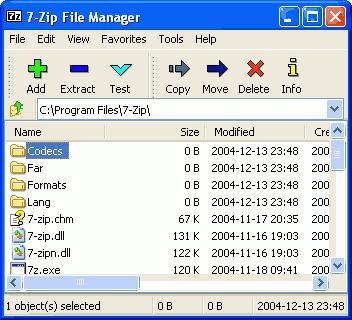
Прежде чем перейти к вопросу о том, чем открыть 7z, следует сказать, что это формат сжатия материалов. Основой для него служит механизм сжатия LZMA. Данной технологией предполагается высокая степень сжатия, а также возможность шифрования. Форматом поддерживаются имена Unicode, а также материалы большого размера.
Первоначально расширение ввел программист Игорь Павлов в архиваторе «7-Zip». В настоящее время существует много программ сжатия файлов, поддерживающих указанное расширение.
Перед установкой на компьютер того или иного архиватора нужно определить самые важные из функций, которые вы желаете в нем видеть. Множество программ для распаковки и сжатия файлов обладают сейчас хорошими возможностями, будучи даже бесплатными, однако все их можно условно разделить на удобные и мощные. При этом к «мощным» можно отнести приложения, которые имеют несколько алгоритмов шифрования и степеней сжатия. Кроме того, такие программные решения умеют разбивать архив на указанное число томов, а также снабжать при желании пользователя сжатые материалы паролем.
Легкость
Если вы задаетесь вопросом о том, что такое расширение 7z, чем открыть его и как с ним работать, вам могут помочь и более «удобные» решения. Они оптимизированы для достижения максимально быстрой обработки архивов. Данный тип программ идеально подходит для пользователей, которые создают архивы нечасто, однако с завидной периодичностью распаковывает материалы, полученные из сети Интернет.
Чтобы облегчить данные приложения их разработчики часто лишают их различных дополнительных настроек, при этом извлечения файлов может производиться посредством контекстного меню проводника.
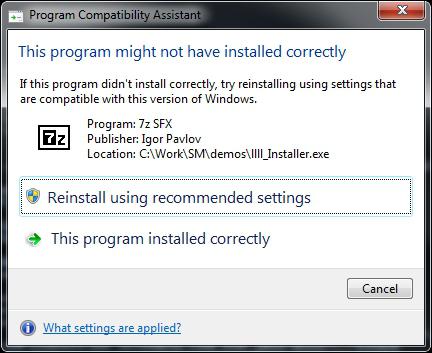
Сила «WinRAR»
Прежде всего, ответ на вопрос, чем открыть 7z, несет в себе приложение WinRAR. Данная программа является архиватором с множеством функций, которые предполагают распаковку, редактирование и обработку материалов. Поддерживаются разнообразные форматы файлов.
Приложение разработано в версиях для 64- и 32-битных операционных систем Windows, а также имеет специальные издания для множества популярных платформ: FreeBSD, Android, Windows Mobile, Os X, Linux. Если говорить о версии для Windows, следует отметить, что она является условно бесплатной. Другими словами, после 40 дней эксплуатации приложение начнет настойчиво предлагать приобрести лицензию.
Такое приобретение разблокирует доступ пользователю к технической поддержке и обновлениям. Однако даже при отсутствии лицензии архиватор продолжит работать исправно. Для того чтобы создать архив, программа может использовать собственный RAR-формат, а также привычный ZIP.
Приложение располагает умным анализатором, который самостоятельно может определить оптимальную последовательность и технологию сжатия. Данное программное решение обладает собственным ключом безопасности архивов. Каждый архив сопровождается электронной подписью и ключом криптографической защиты, длина которого составляет 128 бит. Если говорить о последних версиях архиватора, в отдельных режимах длина крипто-ключа составляет 256 бит. Поддерживаются файлы любых размеров.
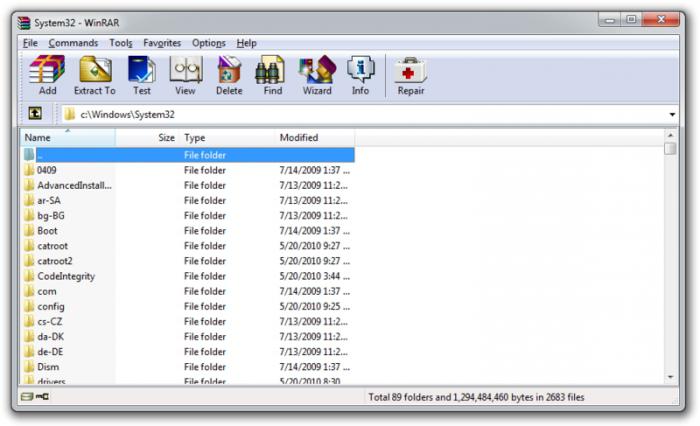
Пользователь устанавливает степень сжатия выбранных файлов. Чтобы создать универсальный архив, который можно запускать на платформах, где отсутствует установленный архиватор, используйте функцию SFX (самораспаковывающихся архивов).
Альтернативы
Ответить на вопрос, чем открыть 7z, может и множество других программ. Среди них следует отметить: ZipGenius, NX Free, JustZIPit, J7Z, TUGZip, PeaZip, IZArc, 7-Zip и WinZip. Отныне вы знаете, что собою представляет архив 7z, чем открыть его и как с ним работать. Программ для распознания данного расширения существует много, выбор за вами.
Источник: fb.ru